
Accendi il PC da remoto tramite Smartphone con Tuya WiFi Switch Card
di Vincenzo Caputo
12 Febbraio 2022
PC

Non so a voi, ma a me capita spesso di dovermi collegare al mio PC domestico sul quale ho sempre attiva una sessione di AnyDesk che mi permette di effettuare operazioni da remoto come se fossi seduto di fronte al mio PC.
Questo mi porta molto spesso a lasciare il PC acceso (spegnendo solo il monitor) perché non posso prevedere quando avrò l'esigenza di collegarmi ad esso per effettuare le operazioni che mi servono.
E puntualmente, quando lo spengo convinto di non doverlo usare da remoto nelle ore successive, succede che ne ho bisogno.
Finisco per lasciarlo sempre acceso con dispendio di energia elettrica che si riflette inevitabilmente in costi aggiuntivi in bolletta.
Certo, posso sempre fare una telefonata a qualche familiare e chiedere di accendere il PC, ma non sempre c'è qualcuno in casa.
Di soluzioni a questo problema ce ne sono tantissime, e sono sicuro che nei commenti ne leggerò parecchie, ma oggi ne mostreremo una dedicata e particolarmente efficace.
Siamo in compagnia di una vera e propria scheda di espansione da montare internamente al PC su un qualsiasi slot PCI-E 1X.

Questa scheda ci è stata gentilmente messa a disposizione per questo test da WETEN Store su Aliexpress ed è acquistabile al seguente link:
https://it.aliexpress.com/item/1005002776442806.html
I più attenti avranno sicuramente notato, nell'immagine poco sopra, un piccolo logo molto familiare a noi amanti della domotica e delle Smart Home.
Esattamente il logo TUYA.
Cosa ci fa Tuya Smart su una scheda da PC?
La spiegazione sta nel fatto che questa scheda non è una scheda da PC come comunemente si intende.
Quello che voglio dire è che tale scheda non è riconosciuta dal sistema operativo come un device aggiuntivo installato sul PC, del quale avremo bisogno di installazione, di driver e di software!
Il fatto di essere montata su uno slot PCI-E è solo utile ad alimentare la scheda stessa e nulla ha a che vedere con il sistema operativo installato sul PC.

Una volta dunque montata sulla scheda madre del PC (a PC spento e disalimentato), la dovremo trattare come qualsiasi dispositivo Tuya Smart, abbinandolo all'app sullo smartphone e usandolo come un dispositivo per la domotica.
La scheda dispone di 4 connettori, 2 in ingresso e due in uscita.

Abbiamo dunque 2 contatti per il Power Switch e 2 contatti per il Reset Switch.
Cosa ne facciamo di questi cavetti Jumper collegati alla scheda?

Prima di spiegare dove collegare questi cavetti dobbiamo capire cosa succede quando premiamo il pulsante di accensione del PC.
Tale pulsante è collegato, tramite cavetti jumper, a dei pin sulla scheda madre. Tali pin di solito portano la dicitura Power SW come nella figura qui sotto.

Tale contatto, se chiuso per qualche istante, fa avviare il PC. A volte sulla scheda madre non è ben chiaro quale siano i PIN corretti perché non ben segnalati ed è utile consultare il manuale per chiarirsi ulteriormente le idee.
Nel video in coda all'articolo ho mostrato come fare in caso di difficile individuazione dei pin corretti.
In passato mi è capitato addirittura di andare per tentativi con un cacciavite piatto, unendo a due a due i pin a caso finché non ho attenuto l'accensione del PC.
Quest'ultima pratica rappresenta proprio l'ultima spiaggia e comunque la sconsiglio perché potrebbe danneggiare la scheda madre.
Una volta dunque individuati in pin di power switch e di reset switch sulla scheda madre, dovrete rimuovere i cavetti jumper provenienti dai pulsanti anteriori del case del PC e collegare al loro posto quelli della nostra nuova schedina.
Avrete già capito che i jumper rimasti orfani andranno collegati agli altri due cavetti della scheda, questo permetterà di conservare il funzionamento di accensione e di reset anche dai pulsanti manuali oltre che dallo smartphone.
La scheda provvederà ad effettuare una sorta di bypass.
A questo punto potrete ricollegare il vostro PC alla corrente elettrica.
Anche a PC spento, ma con corrente elettrica collegata all'alimentatore, parte della scheda madre viene alimentata, dunque la nostra scheda si accenderà regolarmente iniziando a lampeggiare tramite un led di stato.
A questo punto sarà sufficiente scaricare sul proprio smartphone o tablet l'app Tuya Smart (o Smart Life) disponibile sia per Android (QUI) che per iOS (QUI), attivare il Bluetooth ed associare il dispositivo.
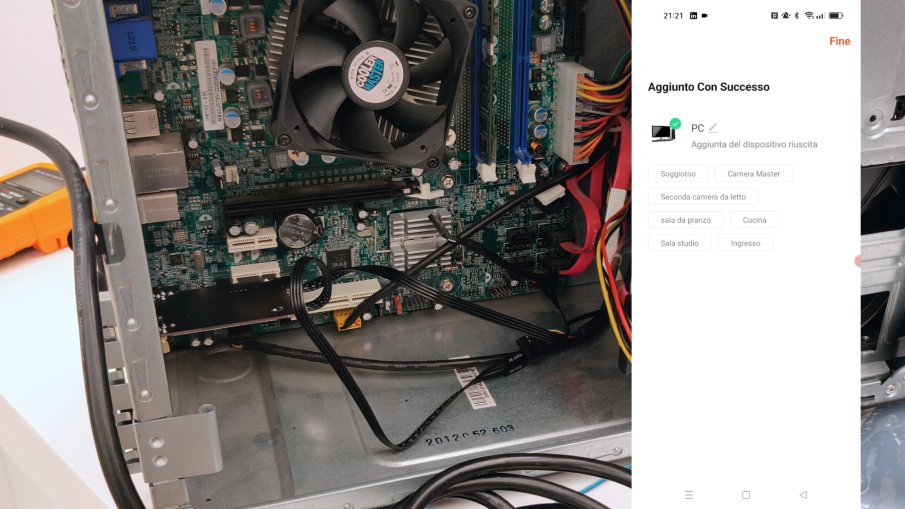
A questo punto avrete a portata di mano (anzi di tap) sia l'accensione del PC che lo spegnimento e naturalmente anche il reset.
Notare che lo spegnimento del PC non è una semplice disalimentazione dello stesso, ma richiede l'operazione di arresto del sistema operativo.
Per ottenere dunque un corretto spegnimento del PC, nelle impostazioni del sistema operativo andrà indicato che, quando si preme il pulsante di accensione (a sistema avviato naturalmente) il PC dovrà effettuare l'arresto del sistema.
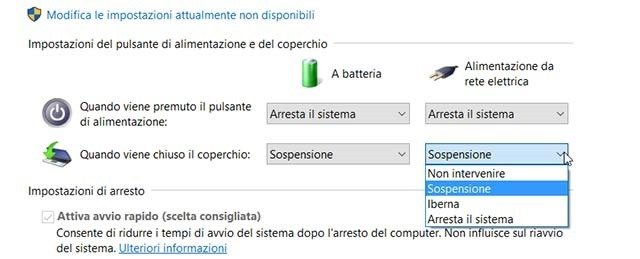
Nella dotazione della scheda c'è anche un telecomando con frequenza a 433 MHz con il quale comandare la scheda come alternativa al WiFi.

Garantita naturalmente la compatibilità anche con i principali assistenti vocali.
Ulteriori dettagli e test di funzionamento nel seguente video direttamente dal nostro canale YouTube.
Buona visione!
Produrre e aggiornare contenuti su vincenzocaputo.com richiede molto tempo e lavoro. Se il contenuto che hai appena letto è di tuo gradimento e vuoi supportarmi, clicca uno dei link qui sotto per fare una donazione.
